# Microsoft Office
# Herausfinden welche Microsoft Office Version ich habe
[↓ Download](https://video.elaion.ch/data/videos_by_id/uA2U9dbQpzHz/uA2U9dbQpzHz_1080p.mp4?11_HerausfindenMSOfficeVersion_END_v01.mp4)
#### **Schritt-für-Schritt-Anleitung:
**
##### Wie finde ich heraus, welche Version von Microsoft Office auf meinem Computer installiert ist? (Office ist ein Programm zum Schreiben, etc.)
| **Das Programm Word öffnen:**
Doppelklick auf das Word-Icon (= Symbol)
| [](https://support.elaion.ch/uploads/images/gallery/2024-01/76v6LhEDz4t0cIyc-grafik.png) |
| Beim Öffnen sieht man ganz kurz, welche Version es ist.
Siehe roter Pfeil.
| [](https://support.elaion.ch/uploads/images/gallery/2024-01/8OPp1NmaOQG8OuCg-grafik.png) |
| Wem das zu schnell geht und man die Jahreszahl nicht herauslesen kann:
Klicke auf den Reiter **"Datei"** (du findeste diesen oben links in deinem Word-Programm). Klicke dann auf **"Konto".** Da sieht man **rechts: "Produktinformationen Microsoft Office Standard 2019"**. Das bedeutet, ich habe auf diesem Laptop/Computer die Version 2019 installiert. | [](https://support.elaion.ch/uploads/images/gallery/2024-01/0ybhRYFF4HsAQnqd-grafik.png)
[](https://support.elaion.ch/uploads/images/gallery/2024-01/L8kYqBzHxT3c3CBj-konto.png)
[](https://support.elaion.ch/uploads/images/gallery/2024-01/K0CHvhKkE0zp6ixP-produktinformation.png)
|
| **Bei älteren Versionen** sieht man oft schon an der Beschreibung des **Icons (=Symbol)**, um welche Microsoft Word-Version es sich handelt. In diesem Beispiel (Bild rechts) ist es die Version aus dem Jahr 2010.
| [](https://support.elaion.ch/uploads/images/gallery/2024-01/uBoYVW8z5P73x8Rv-beschreibung.png) |
| Wenn die Jahreszahl in der Beschreibung des Icons (=Symbol) nicht ersichtlich ist, kann man die Version auch hier herauslesen:
Unten links auf das **Start-Symbol** drücken und auf der Tastatur **"Word"** eintippen. Nun sieht man die Bezeichnung "Microsoft Word 2010".
| [](https://support.elaion.ch/uploads/images/gallery/2024-01/RY0tGRhGyAsKTGbq-ksnip-20240108-235652.png)
[](https://support.elaion.ch/uploads/images/gallery/2024-01/OD0uuyJVJMCqVMCW-grafik.png)
|
| **Alternativ kann man es auch auf diesem Weg finden:** Word-Programm öffnen. Klicke oben links auf **"Datei",** dann **"Hilfe"**. Nun siehst du rechts **"Produkt aktiviert" ->** "Microsoft Office Professional Plus 2010" | [](https://support.elaion.ch/uploads/images/gallery/2024-01/7RUU3kZenesk3Gd4-office2010-aktivierung1-2461283349.jpg)
|
| **Bei Word 2007-Version:** Word-Programm öffnen. Dann oben auf den **Office-Knopf** klicken. Dann auf **"Word-Optionen"**. Hier links unter **"Ressourcen"** findet man die Rubrik **"Infos"**. Dort sieht man die Jahreszahl der Word-Version.
| [](https://support.elaion.ch/uploads/images/gallery/2024-01/vbc1glj2t9TBgNLH-clipboard-january-9-2024-11-38.png)
[](https://support.elaion.ch/uploads/images/gallery/2024-01/J4xwmOsauvEzDfxM-clipboard-january-9-2024-11-40.png)
|
| **Beim Mac:** Unten, wenn ich das Word offen habe, kann ich hier oben ganz links auf **"Word"**. Dann **"Info"**. Dann **"Info Microsoft Word**" anklicken. Und dann sehe ich hier Lizenz Office LTS Standard Mac 2021.
| [](https://support.elaion.ch/uploads/images/gallery/2024-01/MFRuwdq8M5PDGdsE-clipboard-january-9-2024-11-48.png)[](https://support.elaion.ch/uploads/images/gallery/2024-01/kzB8oKRbQFrI7NBl-clipboard-january-9-2024-11-49.png) |
---
| [](https://t.me/anti_control_info) | ##### Auf Telegram wirst du informiert sobald ein neuer Artikel veröffentlicht wird!
HIER ABONNIEREN: [https://t.me/anti\_control\_info](https://t.me/anti_control_info)
|
# Datenschutz-Einstellungen in Office (diverse Häkchen setzen)
# OFFICE 2007: Datenschutz-Häkchen richtig setzen
[↓ Download](https://video.elaion.ch/data/videos_by_id/yZge482URehg/yZge482URehg_1080p.mp4?121_DatenschutzOffice2007_END_v01.mp4)
#### **Schritt-für-Schritt-Anleitung:**
##### OFFICE 2007: Datenschutz-Häkchen in Office 2007 richtig setzen - keine Überwachung!
| **Das Programm Word öffnen:**
Doppelklick auf das Word-Icon (=Symbol)
|  |
| Oben links bei Office 2007 auf diesen Knopf hier klicken.
| [](https://support.elaion.ch/uploads/images/gallery/2024-01/YEf0LX3oEPNeA85f-2024-01-09-20-42-23.png)
|
| Wähle hier "Word-Optionen". | [](https://support.elaion.ch/uploads/images/gallery/2024-01/Jo6ThBtRpkuLdrwv-2024-01-09-20-57-26-2.png) |
| Hier auf "**Vertrauenseinstellungen**" klicken.
| [](https://support.elaion.ch/uploads/images/gallery/2024-01/vGYptsqqtxTQyfEn-2024-01-09-20-57-26-3.png) |
| Rechts "**Einstellungen für das Vertrauensstellungscenter**" anklicken.
| [](https://support.elaion.ch/uploads/images/gallery/2024-01/2HfmJt2QgHG1A77v-2024-01-09-20-57-26-4.png) |
| Klicke auf "**Datenschutzoptionen**"
| [](https://support.elaion.ch/uploads/images/gallery/2024-01/mbbcs90Djcg48f2A-2024-01-09-20-57-26-5.png)
|
| Nimm unter "**Datenschutzoptionen**" alle Haken raus ("Microsoft Office Online nach Hilfeinhalt durchsuchen", "Microsoft Office Online-Verknüpfung aktualisieren" ect.) und klicken anschließend auf "**OK**".
Das muss man nur im Word machen und sogleich ist es automatisch auch in Excel, Power-Point und allen Programmen von Office so eingestellt.
| [](https://support.elaion.ch/uploads/images/gallery/2024-01/zcUY3Vh9lA9d7zHZ-2024-01-09-20-57-27.png)
|
| [](https://t.me/anti_control_info) | ##### Auf Telegram wirst du informiert sobald ein neuer Artikel veröffentlicht wird!
HIER ABONNIEREN: [https://t.me/anti\_control\_info](https://t.me/anti_control_info)
|
# OFFICE 2010: Datenschutz-Häkchen richtig setzen - keine Überwachung
[↓ Download](https://video.elaion.ch/data/videos_by_id/CUigz7sUhQw2/CUigz7sUhQw2_1080p.mp4?122_DatenschutzOffice2010_END_v01.mp4)
#### **Schritt-für-Schritt-Anleitung:**
Wir schauen uns an, wie wir bei Office 2010 alles so einstellen, dass möglichst wenig Informationen an Microsoft übermittelt werden.
| **Das Programm Word öffnen:**
Doppelklick auf das Word-Icon (=Symbol)
| [](https://support.elaion.ch/uploads/images/gallery/2024-01/76v6LhEDz4t0cIyc-grafik.png) |
| Wir gehen hier auf **"Datei"** ganz oben links.
| [](https://support.elaion.ch/uploads/images/gallery/2024-01/DepMlHYi1wG9DAUH-01.JPG)
|
| Dann wählen wir unten **"Optionen**". |
[](https://support.elaion.ch/uploads/images/gallery/2024-01/WgJTtvYEJb65soxu-02.jpg)
|
| Dann öffnet sich ein neues Fenster, dort auf **"Sicherheitscenter"** klicken.
| [](https://support.elaion.ch/uploads/images/gallery/2024-01/pf7f5zx0rPHrBPKE-03.jpg)
|
| Dann rechts in dem Fenster auf **"Einstellungen für das Sicherheitscenter".**
| [](https://support.elaion.ch/uploads/images/gallery/2024-01/NMxAr1XLVzhvBy1Y-04.jpg)
|
| Dann auf **"Datenschutzoptionen"** klicken,
und alle Häkchen rausnehmen
| [](https://support.elaion.ch/uploads/images/gallery/2024-01/87j5J6bbYuqRQCpY-05.jpg)
|
| Und dann können wir unten auf **"OK"** drücken.
(Und es sind alle Einstellungen darin.)
| [](https://support.elaion.ch/uploads/images/gallery/2024-01/xwnz8OhIV2zY1qVu-06.jpg)
|
Diese Einstellungen muss man nur einmal in Word machen und dann zählt sie auch für Excel, Power-Point und alle Office Programme.
---
| [](https://t.me/anti_control_info) | ##### Auf Telegram wirst du informiert sobald ein neuer Artikel veröffentlicht wird!
HIER ABONNIEREN: [https://t.me/anti\_control\_info](https://t.me/anti_control_info)
|
# Office 2013-2021: Datenschutz-Häkchen in Office richtig setzen - keine Überwachung
[↓ Download](https://video.elaion.ch/data/videos_by_id/7RStdhzhJrHi/7RStdhzhJrHi_1080p.mp4?123_DatenschutzOffice2013-21_END_v01.mp4)
#### **Schritt für Schritt Anleitung:**
##### Wie kann ich die Datenschutz-Häkchen in Office richtig setzen?
Hinweis: Es ist egal, ob ihr die folgenden Einstellungen im Programm Word, Excel oder PowerPoint macht. Wenn ihr es in einem Programm einrichtet, ist es zeitgleich für alle anderen Office-Programme so eingestellt.
| Öffne das Programm Word (oder Excel oder Powerpoint). [](https://support.elaion.ch/uploads/images/gallery/2024-01/68m0CKf3PHNPb9sO-grafik.png)
Gehe oben links auf "Datei", dann links zuunterst auf die Auswahl "Optionen"
| [](https://support.elaion.ch/uploads/images/gallery/2024-01/YY59603IHG5Ha45K-grafik.png)
[](https://support.elaion.ch/uploads/images/gallery/2024-01/dKWnD9vQLRulxTef-grafik.png)
|
| Wähle nun "Trust Center" (1) aus.
Dann klickst Du auf den Knopf "Einstellungen für das Trust Center" (2).
[](https://support.elaion.ch/uploads/images/gallery/2024-01/oZoQ69Ls2xpmrGZR-grafik.png)
| [](https://support.elaion.ch/uploads/images/gallery/2024-01/opN7KOzBpSk4mpCW-grafik.png)
[](https://support.elaion.ch/uploads/images/gallery/2024-01/wI6n7qU4UGIXH4yU-grafik.png)
|
| Klicke auf den zweit-untersten Punkt "Datenschutzoptionen" (3).
Nun wählst Du den Knopf auf der rechten Seite "Datenschutzeinstellungen" (4).
[](https://support.elaion.ch/uploads/images/gallery/2024-01/kA1sNvaOtVVQ7YsM-grafik.png)
| [](https://support.elaion.ch/uploads/images/gallery/2024-01/dNF2p8T6Iwf6eG1w-grafik.png)
[](https://support.elaion.ch/uploads/images/gallery/2024-01/XgFBiqMmYllMd8xt-grafik.png)
|
| In dieser sich nun öffnenden Übersicht **nimmst Du alle Haken raus**:
- Optionale Diagnosedaten
- Erfahrungen, die Ihren Inhalt analysieren
- Erfahrungen, die Onlineinhalte herunterladen
- Alle verbundenen Erfahrungen (das ist der wichtigste Punkt! Der läuft unter dem Microsoft-Servicevertrag)
- Personalisierte Angebote und Rabatte für Microsoft-Produkte
| [](https://support.elaion.ch/uploads/images/gallery/2024-01/VyOHfugV74S5rrDf-grafik.png)
[](https://support.elaion.ch/uploads/images/gallery/2024-01/wzocapx7uVVAEPtd-grafik.png)
[](https://support.elaion.ch/uploads/images/gallery/2024-01/47Vpr5EAE2B53HjZ-grafik.png)
[](https://support.elaion.ch/uploads/images/gallery/2024-01/on6qqXBAS5euuKlM-grafik.png)
[](https://support.elaion.ch/uploads/images/gallery/2024-01/5OcvyO7szWXMWFUW-grafik.png)
|
| Nun ist ein Neustart von Word erforderlich. Klicke hier auf "OK".
| [](https://support.elaion.ch/uploads/images/gallery/2024-01/vs7JjidBqHXYWOUL-grafik.png)
|
| [](https://t.me/anti_control_info) | ##### Auf Telegram wirst du informiert sobald ein neuer Artikel veröffentlicht wird!
HIER ABONNIEREN: [https://t.me/anti\_control\_info](https://t.me/anti_control_info)
|
# OFFICE 365: Datenschutz-Häkchen in Office richtig setzen - KEINE Nutzempfehlung!
[↓ Download](https://video.elaion.ch/data/videos_by_id/tRogvW17UjHm/tRogvW17UjHm_1080p.mp4?124_DatenschutzOffice365_END_v01.mp4)
#### **Schritt für Schritt Anleitung: **
**Empfehlung:** Bitte KEIN Office 365 für den Aufklärungsdienst nutzen! Steige lieber um auf [LibreOffice](https://support.elaion.ch/books/libreoffice-openoffice/page/libreoffice-als-alternative-fur-microsoft-office) oder Office 2016 (siehe Möglichkeit 2). Auch wenn du in den Datenschutzeinstellungen die folgenden Häkchen rausnimmst, gibt es KEINE Garantie, dass deine Daten gesichert sind und nicht "geklaut" werden. Da das Programm zu sehr mit der Cloud verbunden ist, ist das Arbeiten mit Office 365 NICHT sicher und damit grundsätzlich nicht geeignet!
Wenn du Office 365 dennoch nutzen musst, dann hast du zwei Möglichkeiten:
> **Möglichkeit 1:**
> Nimm alle Häkchen in Office 365 raus, die Elias benennt (Erklärung siehe Tabelle unten) und achte darauf, dass du nur belanglose nicht dienstgefährdende Inhalte schreibst. (Keine sensitiven Daten aufschreiben, welche lohnenswert sind geklaut zu werden!)
> Um weiterhin die Möglichkeit zu haben, auch sensitive Daten in einem Schreibprogramm aufschreiben zu können, installiere und nutze hierfür das Programm [Libre Office](https://www.anti-control.info/books/libreoffice/page/libreoffice-grundlagen-und-installation "LibreOffice: Grundlagen und Installation"). Dort solltest du ebenfallst die Häkchen abändern.
> **Möglichkeit 2:**
> Deinstalliere Office 365 und kaufe z.B. das Programm Office 2016. (Die Version 2016 ist die letzte Version, welche nicht in solch starkem Maße Daten an Microsoft übermittelt.)
>
> Zum Kauf von Office 2016 empfiehlt Elias diesen Link:
> Office 2016 "Standard Version", Preis: 26,90 Euro: [https://keys.express/EN/office-2016-standard.html](https://keys.express/EN/office-2016-standard.html)
#### Nun zur Erklärung, wie die Datenschutzhäkchen in Office 365 geändert werden können:
| Im Programm Office 365 gehst du auf "Datei", wähle links unten "Optionen".
| [](https://support.elaion.ch/uploads/images/gallery/2024-01/CurQmyvU4UBT3XdE-screenshot-2024-01-09-220227.jpg)
[](https://support.elaion.ch/uploads/images/gallery/2024-01/a1s9kxGDmcuXzojm-screenshot-2024-01-09-220311.png)
|
| Klicke dann links unten auf "Trust Center" und rechts auf "Einstellungen für das Trust Center"
| [](https://support.elaion.ch/uploads/images/gallery/2024-01/TxPr1PsAjtB95QGN-screenshot-2024-01-09-221105.png)
[](https://support.elaion.ch/uploads/images/gallery/2024-01/b2AaEIAiPloBQdx6-screenshot-2024-01-09-221215.png)
|
| Klicke links unten auf "Datenschutzoptionen" und rechts auf "Datenschutzeinstellungen".
| [ ](https://support.elaion.ch/uploads/images/gallery/2024-01/DDgQYsLtTLHdpgXI-screenshot-2024-01-09-212110.png)
[](https://support.elaion.ch/uploads/images/gallery/2024-01/e3yeqCj7H3biY7pI-screenshot-2024-01-09-221409.png)
[](https://support.elaion.ch/uploads/images/gallery/2024-01/ai5oLHLaxIZWpKhw-screenshot-2024-01-09-221457.jpg)
|
| Dort siehst du verschiedene Felder mit Häkchen aufgereiht. Diese musst du **alle** demarkieren, sodass alle Häkchen draußen sind. Rechts ein Beispiel eines zu demarkierenden Häkchens.
| [](https://support.elaion.ch/uploads/images/gallery/2024-01/aI4JFelxIHwj5qYX-screenshot-2024-01-09-221651.png)
|
| Wenn alle Häkchen demarkiert sind, klicke auf "OK", nochmal "OK". Ein Neustart ist dann erforderlich. Dort auch "OK" klicken.
|
[](https://support.elaion.ch/uploads/images/gallery/2024-01/G9E3qbFP0eYBnWrl-screenshot-2024-01-09-221703.png)
[](https://support.elaion.ch/uploads/images/gallery/2024-01/W6MeiAwMmoy503yy-screenshot-2024-01-09-221710.png)
[](https://support.elaion.ch/uploads/images/gallery/2024-01/yjQ5uMyp1ocur9Ak-screenshot-2024-01-09-221720.png)
|
Hier die Anleitung zu LibreOffice:
[https://www.anti-control.info/books/libreoffice/page/libreoffice-grundlagen-und-installation](https://www.anti-control.info/books/libreoffice/page/libreoffice-grundlagen-und-installation "LibreOffice: Grundlagen und Installation")
---
| [](https://t.me/anti_control_info) | ##### Auf Telegram wirst du informiert sobald ein neuer Artikel veröffentlicht wird!
HIER ABONNIEREN: [https://t.me/anti\_control\_info](https://t.me/anti_control_info)
|
# OFFICE MAC: Datenschutz-Häkchen in Office richtig setzen - keine Überwachung
[↓ Download](https://video.elaion.ch/data/videos_by_id/aNiUpMe3xfbQ/aNiUpMe3xfbQ_1080p.mp4?125_DatenschutzOfficeMac_END_v01.mp4)
#### **Schritt-für-Schritt-Anleitung:**
##### OFFICE MAC: Datenschutz-Häkchen in Office so setzen, dass möglichst wenig Daten an Microsoft übermittelt werden
Wenn das einmal in Word oder in einem anderen Programm gemacht wurde, zählt es auch für alle anderen installierten Microsoft Office Produkte.
| **Das Programm Word öffnen:**Im Dock auf das Word-Symbol klicken.
| [](https://support.elaion.ch/uploads/images/gallery/2024-01/BP0nifFRm8oIT09J-bildschirmfoto-2024-01-09-um-21-01-13.png)
|
| Oben auf **"Word"** klicken und dann auf **"Einstellungen"**. | [](https://support.elaion.ch/uploads/images/gallery/2024-01/Gto66oGFDzXyh0OF-bildschirmfoto-2024-01-09-um-20-46-36.png)
[](https://support.elaion.ch/uploads/images/gallery/2024-01/UnGALErIvBg5FSzn-bildschirmfoto-2024-01-09-um-20-46-53.png)
|
| Klicke bei den Word-Einstellungen auf **"Datenschutz"**.
(Bei Office 2016**: "Sicherheit und Datenschutz"**)
| [](https://support.elaion.ch/uploads/images/gallery/2024-01/3NfojVvL2ovMEa8l-bildschirmfoto-2024-01-09-um-21-15-57.png)
[
Office 2016:](https://support.elaion.ch/uploads/images/gallery/2024-01/Z3FxYoUEzyMLegGN-bildschirmfoto-2024-01-09-um-21-15-57-2.png)[](https://support.elaion.ch/uploads/images/gallery/2024-01/j46rJIPMhu9pYR7p-ofiice2016-mac-01.png)
|
| Bitte nimm den Hacken raus bei **"Optionale verbundene Erfahrungen"**. (siehe eingerahmtes Info-Kästchen)
| [](https://support.elaion.ch/uploads/images/gallery/2024-01/Fw72qM5rQhYuivis-bildschirmfoto-2024-01-09-um-21-28-14.png)[](https://support.elaion.ch/uploads/images/gallery/2024-01/BlgW44IEAtOYIf8I-bildschirmfoto-2024-01-09-um-21-28-40.png)
|
| **Bei Office 2019:** Klicke auf **"Verbundene Erfahrungen verwalten"** und nimm **ALLE Hacken raus.**
| [](https://support.elaion.ch/uploads/images/gallery/2024-01/euMCtdjhsclXdqvv-ofiice2019-mac-01.png)[](https://support.elaion.ch/uploads/images/gallery/2024-01/dE8F3WEBmhs2ly46-ofiice2019-mac-02.png) |
| Dann bitte Word schließen und **neu starten**, damit die neuen Einstellungen aktiviert werden.
Zum Schließen das rote Kreuzchen oben links drücken.
Zum neu Starten auf das Word-Symbol im Dock klicken.
| [](https://support.elaion.ch/uploads/images/gallery/2024-01/3ZYWfdB4ihiM73vk-bildschirmfoto-2024-01-09-um-21-44-28.png)
[](https://support.elaion.ch/uploads/images/gallery/2024-01/BP0nifFRm8oIT09J-bildschirmfoto-2024-01-09-um-21-01-13.png)
|
Wenn ihr das einmal in Word macht, dann zählt es auch für Excel, Power-Point und alle installierten Microsoft Office Produkte.
| [](https://support.elaion.ch/uploads/images/gallery/2024-01/r6G3kG7KsSVzHltB-bildschirmfoto-2024-01-09-um-21-01-13-2.png)
|
| [](https://t.me/anti_control_info) | ##### Auf Telegram wirst du informiert sobald ein neuer Artikel veröffentlicht wird!
HIER ABONNIEREN: [https://t.me/anti\_control\_info](https://t.me/anti_control_info)
|
# Abmelden von Microsoft-Konto in Microsoft Office
Diese Anleitung ist für alle Microsoft Office Versionen (Win+Mac).
#### **Windows:**
[↓ Download](https://video.elaion.ch/data/videos_by_id/WsUjU34SjOyP/WsUjU34SjOyP_1080p.mp4?1301_Abmelden%20MS-Konto%20WIN_v02_CONVERT.mp4)
#### **MAC:**
[↓ Download](https://video.elaion.ch/data/videos_by_id/gMdTdAjDGbes/gMdTdAjDGbes_1080p.mp4?1302_AbmeldenMSKontoMAC_END_v01.mp4)
#### **Schritt-für-Schritt-Anleitungen:**
Dieser Artikel erklärt euch, wie ihr prüfen könnt, ob euer Microsoft Office mit dem Microsoft-Konto verbunden ist. Wenn es verbunden ist, kann man sich abmelden.
Wenn du Office **2007** oder **2010** hast, dann brauchst du nichts machen. Dort gibt es diese Funktion gar nicht.
**Windows oder Mac: Office 365**
Wenn du Office 365 hast, dann **darfst du dich nicht abmelden**, sonst verlierst du die Lizenz. Dann verlierst du die Verbindung von deinem Word zum Office 365. Das muss immer verbunden sein, sonst funktioniert Word nicht. Siehe Support-Artikel: [**OFFICE 365: Datenschutz-Häkchen in Office richtig setzen - KEINE Nutzempfehlung für Dienst!**](https://www.anti-control.info/books/microsoft-office/page/office-365-datenschutz-hakchen-in-office-richtig-setzen-keine-nutzempfehlung "OFFICE 365: Datenschutz-Häkchen in Office richtig setzen - KEINE Nutzempfehlung!")
## Windows: Office 2013 - 2021
| Wenn du Word aufmachst, siehst du oben rechts, neben dem "Schließen-Knopf", einen Knopf "Anmelden".
Wenn da "**Anmelden**" steht, dann bist du dir sicher, dass du **nicht** angemeldet bist, dass das Office nicht mit dem Online-Konto verbunden ist. Du brauchst hier nichts weiter machen.
| [](https://support.elaion.ch/uploads/images/gallery/2024-01/hsULDHGSxQpSptFw-anmelden.png)
|
| Wenn da oben nicht "Anmelden" steht, sondern wie hier zum Beispiel "Elias Sasek", dann siehst du, ich bin hier verbunden mit dem Microsoft-Konto und es werden auch entsprechend Daten teilweise automatisch auf Microsoft gespeichert. Die Verbindung ist da.
Um diese Verbindung zu trennen: Klicke auf deinen Namen und dann auf "Abmelden".
| [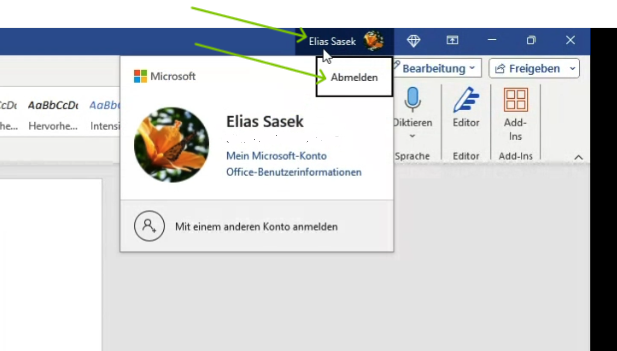](https://www.anti-control.info/uploads/images/gallery/2024-07/0VSZHsmfQZ62rDp2-pqgmatrcz6bpycdd-grafik.png)
|
| Es erscheint ein Fenster, dort klickst du erneut auf "Abmelden" und bist draußen. | [](https://support.elaion.ch/uploads/images/gallery/2024-01/BGbZOiD16YMrONFX-fenster.png)
|
Es sollte sich dort möglichst jeder abmelden, dann ist man nicht direkt mit der Cloud verbunden und es werden weniger Daten bei den großen Tech-Konzernen landen.
## MAC: Office 2013 - 2021
Hier zeigen wir euch, wie ihr euch auf **Mac** vom Microsoft-Konto abmelden könnt, falls ihr das Office in Verbindung mit einem Microsoft-Konto nutzt:
| Fall A: Mac OHNE Microsoft-Konto-Verbindung
Öffne ein Word-Dokument und klicke oben links auf "Word". Falls Euer Mac NICHT mit einem Microsoft-Konto verbunden ist, findet an dieser Stelle nirgends einen Knopf mit „Abmelden“. Das heisst, hier muss ich nichts tun.
| [](https://support.elaion.ch/uploads/images/gallery/2024-01/YOvzjNlOIXyA6pVi-image.png)
|
| Fall B: Mac MIT Microsoft-Konto-Verbindung
Hier ein anderer **Mac**, der verbunden ist mit dem Microsoft-Konto. Wenn man bei einem geöffneten Word-Dokument oben auf "Microsoft Word" drauf klickt, sieht man die Option "Abmelden". Wenn diese Option verfügbar ist, dann **auf "Abmelden" drücken** ...
| [](https://support.elaion.ch/uploads/images/gallery/2024-01/xqjml4FNlmn4aIfE-image.png)
|
| ... es öffnet sich nun ein neues Fenster. Hier bitte erneut auf "Abmelden" klicken. Dann ist man sicher, dass diese Lizenz **keine **Daten mit dem Microsoft-Konto austauscht.
| [](https://www.anti-control.info/uploads/images/gallery/2024-07/SBCH5eIzu4QRhrE6-o2fxefllszqludnu-image.png)
|
---
| [](https://t.me/anti_control_info) | ##### Auf Telegram wirst du informiert sobald ein neuer Artikel veröffentlicht wird!
HIER ABONNIEREN: [https://t.me/anti\_control\_info](https://t.me/anti_control_info)
|